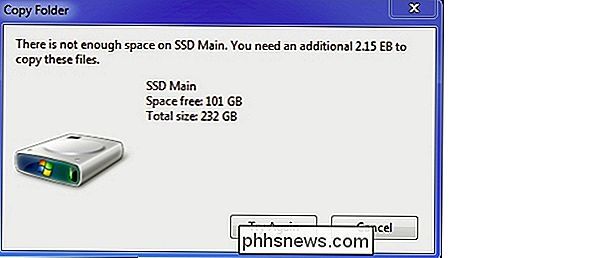Hvordan åpner du en stor zip-fil som Windows ikke klarer å håndtere?

Det meste av tiden som unzipping en zip-fil i Windows er grei, men en gang imellom kommer en zip-fil med og er ingenting annet enn problemer. Med det i betraktning kommer dagens SuperUser Q & A-post til å redde for å hjelpe en leser til å få en stødig zip-fil åpnet.
Dagens Spørsmål og svar-sesjon kommer til oss med høflighet av SuperUser-en underavdeling av Stack Exchange, en fellesskapsdrevet gruppe Spørsmål og svar
SuperUser-leseren meed96 vil vite hvordan å åpne en veldig stor zip-fil som hans Windows-system ikke klarer å håndtere:
Foto av Nicole Hanusek (Flickr).
Jeg bruker en online fil backup tjeneste (Backblaze) og nylig fått en ny datamaskin. Flere filer på min gamle datamaskin var for store til å bevege seg via min USB-stasjon, så jeg bestemte meg for å laste dem ned fra sikkerhetskopieringstjenesten.
Spesielt inneholdt filene tre videoer for totalt rundt 20 GB. Men da jeg fortsatte å pakke dem ut, fikk jeg følgende feilmelding:
Jeg bruker en 250 GB SSD og en 1 TB HDD. Jeg klarte ikke å plukke opp en 2,15 Exabyte-harddisk mens jeg plukket ut den nye datamaskinen min. Hvordan løser jeg dette?
Hva er den beste måten for meed96 for å få den enorme zip-filen åpen?
Svaret
SuperUser-bidragsyter Steven har svaret for oss:
Bruk 7-Zip (eller et annet zip-verktøy) for å pakke ut zip-filen.
Ikke alle .zip-funksjoner støttes av funksjonen Windows Komprimerte mapper. For eksempel er ikke AES-kryptering, splitte eller spannede arkiver og Unicode-oppføringskoding tillatt å være lesbar eller skrivbar av funksjonen Komprimerte mapper i Windows-versjoner tidligere enn Windows 8.
- Sitatkilde:
Zip (filformat) - Implementering [Wikipedia] Har du noe å legge til forklaringen? Lyder av i kommentarene. Vil du lese flere svar fra andre tech-savvy Stack Exchange-brukere? Se hele diskusjonstråden her.

Legg inn Chrome-innstillingssider for raskere tilgang senere
Google Chromes interne krom: // sider er fulle av alle slags statistikk, verktøy og eksperimentelle funksjoner (i likhet med de avanserte innstillingene til noen andre nettleser). Det du kanskje ikke vet er at mange individuelle innstillinger har sin egen nettadresse også, og er ikke oppført individuelt på krom: // om siden.

Slik slår du ned en Windows-PC uten å installere oppdateringer
Du jobber på din bærbare datamaskin og du skjønner at det er på tide å gå. Så slår du av den bærbare datamaskinen, men Windows insisterer på oppdatering. Ti minutter senere venter du fortsatt på Windows for å oppdatere, og du kommer til å bli sen. Det er en vei rundt dette: En måte å kunne slå av umiddelbart, selv når det er oppdateringer som venter på å installere.